ปลดล็อกพลัง ไมโครซอฟต์เวิร์ด : ทางลัด ที่คุณต้องรู้!

Microsoft Word เป็นเครื่องมือที่ทรงพลังที่หลายคนใช้งานในชีวิตประจำวัน แต่มีเพียงไม่กี่คนที่ใช้ฟีเจอร์ทั้งหมดได้อย่างเต็มประสิทธิภาพ การเรียนรู้ ไมโครซอฟต์เวิร์ด ทางลัด สามารถช่วยคุณประหยัดเวลา เพิ่มประสิทธิภาพ และทำให้งานของคุณง่ายขึ้น ไม่ว่าคุณจะเป็นนักเรียน มืออาชีพ หรือใครก็ตามที่ใช้งาน Word เป็นประจำ Shortcuts เหล่านี้จะเปลี่ยนเกมสำหรับคุณ มาดูกันว่ามีอะไรบ้างที่จะทำให้ชีวิตคุณง่ายขึ้น
ทำไมต้องเรียนรู้ ไมโครซอฟต์เวิร์ด ทางลัด?
การใช้ Microsoft Word Shortcuts ช่วยให้คุณทำงานได้อย่างชาญฉลาดแทนที่จะทำงานหนัก แทนที่จะต้องพึ่งพาเมนูและการคลิกเมาส์ คุณสามารถทำงานได้ด้วยการกดแป้นเพียงไม่กี่ครั้ง เหตุผลที่การเรียนรู้ Shortcuts เหล่านี้คุ้มค่าคือ:
- ประหยัดเวลา: ช่วยลดเวลาที่ใช้ในงานซ้ำ ๆ เช่น การจัดรูปแบบ การนำทาง และการแก้ไข
- เพิ่มประสิทธิภาพการทำงาน: ลดเวลาที่ใช้ในการค้นหาฟีเจอร์ในเมนู
- ลดการขัดจังหวะ: ทำให้คุณมีสมาธิกับเนื้อหาแทนที่จะเสียเวลาไปกับแถบเครื่องมือและ Ribbon
Microsoft Word Shortcuts ที่ทุกคนควรรู้
ต่อไปนี้คือ Shortcuts ที่มีประโยชน์มากที่สุดที่จะช่วยให้คุณใช้งาน Word ได้อย่างมีประสิทธิภาพยิ่งขึ้น:
- Shortcuts สำหรับการจัดรูปแบบข้อความ
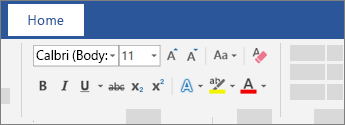
การจัดรูปแบบข้อความจะง่ายขึ้นด้วย Shortcuts เหล่านี้:
- Ctrl + B: ทำให้ข้อความที่เลือกเป็นตัวหนา
- Ctrl + I: ทำให้ข้อความที่เลือกเป็นตัวเอียง
- Ctrl + U: ขีดเส้นใต้ข้อความที่เลือก
Shortcuts เหล่านี้ช่วยให้คุณจัดรูปแบบเอกสารได้อย่างราบรื่นโดยไม่ต้องขัดจังหวะการทำงานของคุณ
- Shortcuts สำหรับการนำทาง
การเคลื่อนที่ผ่านเอกสารทำได้ง่ายขึ้นด้วย Shortcuts เหล่านี้:
- Ctrl + Home: ข้ามไปยังจุดเริ่มต้นของเอกสาร
- Ctrl + End: ข้ามไปยังจุดสิ้นสุดของเอกสาร
- Ctrl + ลูกศร: เคลื่อนที่เป็นคำหรือย่อหน้าแทนที่จะเป็นตัวอักษร
Shortcuts เหล่านี้มีประโยชน์อย่างยิ่งสำหรับการแก้ไขเอกสารที่ยาว
- Shortcuts สำหรับการแก้ไข
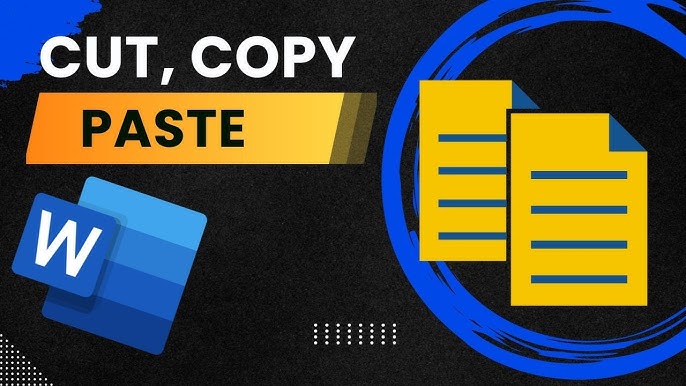
ประหยัดเวลาด้วยคำสั่งแก้ไขที่สำคัญเหล่านี้:
- Ctrl + Z: ยกเลิกการกระทำล่าสุด
- Ctrl + Y: ทำซ้ำการกระทำที่ยกเลิก
- Ctrl + X, Ctrl + C, Ctrl + V: ตัด คัดลอก และวางตามลำดับ
- Shortcuts สำหรับการจัดการเอกสาร
จัดการไฟล์ของคุณได้อย่างง่ายดายด้วย Shortcuts เหล่านี้:
- Ctrl + S: บันทึกเอกสารของคุณ
- Ctrl + P: เปิดเมนูการพิมพ์
- Ctrl + N: สร้างเอกสารใหม่
Shortcuts ขั้นสูงสำหรับผู้ใช้ที่มีประสบการณ์
สำหรับผู้ที่ต้องการยกระดับทักษะของตนไปอีกขั้น ต่อไปนี้คือ Shortcuts ขั้นสูง:
- Ctrl + Shift + L: ใช้รายการสัญลักษณ์แสดงหัวข้อย่อยกับข้อความที่เลือก
- Ctrl + Shift + > / <: เพิ่มหรือลดขนาดตัวอักษร
- Ctrl + Shift + K: แปลงข้อความที่เลือกเป็นตัวพิมพ์เล็ก
- Alt + Shift + D: แทรกวันที่ปัจจุบันลงในเอกสาร
Shortcuts เหล่านี้สามารถปรับปรุงความสามารถในการจัดรูปแบบและประสิทธิภาพโดยรวมของคุณได้อย่างมาก
การปรับแต่ง Shortcuts ของคุณเอง
คุณรู้หรือไม่ว่าคุณสามารถสร้าง Shortcuts ของคุณเองใน Word ได้? วิธีการมีดังนี้:
- ไปที่ File > Options > Customize Ribbon > Keyboard Shortcuts
- เลือกคำสั่งที่คุณต้องการปรับแต่ง
- กำหนดคีย์ผสมใหม่และบันทึกการเปลี่ยนแปลงของคุณ
ฟีเจอร์นี้ช่วยให้คุณปรับ Word ให้เหมาะกับกระบวนการทำงานของคุณ
เคล็ดลับสำหรับการจดจำ ไมโครซอฟต์เวิร์ด ทางลัด
- เริ่มต้นเล็ก ๆ: เน้นการเรียนรู้ Shortcuts 5–10 รายการที่คุณใช้บ่อยที่สุด
- ฝึกฝนทุกวัน: นำ Shortcuts มาใช้ในกิจวัตรประจำวันของคุณเพื่อสร้างความคุ้นเคย
- ใช้คู่มืออ้างอิง: เก็บรายการ Shortcuts ไว้ใกล้มือจนกว่าคุณจะคุ้นเคยกับมัน
ทำไม Shortcuts ถึงสำคัญ
การเรียนรู้ ไมโครซอฟต์เวิร์ด ทางลัด ไม่เพียงแค่ช่วยประหยัดเวลา แต่ยังทำให้คุณสามารถทำงานได้อย่างมีประสิทธิภาพมากขึ้น เมื่อคุณเริ่มใช้งาน Shortcuts เหล่านี้ คุณจะรู้สึกว่าการทำงานของคุณราบรื่นขึ้น ไม่ว่าจะเป็นการเขียนรายงาน การสร้างเอกสารนำเสนอ หรือการร่างเรียงความ Shortcuts เหล่านี้ล้วนมีประโยชน์อย่างมาก
บทสรุป
Microsoft Word เป็นเครื่องมือที่หลากหลาย และการเรียนรู้ Shortcuts จะช่วยยกระดับประสิทธิภาพการทำงานของคุณได้อย่างมาก ด้วยการฝึกฝนเพียงเล็กน้อย คุณสามารถปรับปรุงงานของคุณ ลดการทำงานซ้ำ และทำให้วันทำงานของคุณมีประสิทธิผลมากขึ้น
ตอนนี้คุณรู้จัก Microsoft Word Shortcuts เหล่านี้แล้ว เริ่มใช้งานวันนี้และสัมผัสความแตกต่าง เมื่อคุณชำนาญแล้ว คุณสามารถสำรวจ Shortcuts ขั้นสูงเพิ่มเติม และปรับแต่งให้เหมาะกับความต้องการของคุณได้
ลองใช้สิ่งนี้ใน Microsoft Word เลยตอนนี้




